QuickTime Player Slow Motion: Modalități sigure de a încetini videoclipul
În acest scop, puteți găsi mai multe software-uri de editare video lentă pe web. Mulți jucători au o funcție încorporată care vă permite să încetiniți manual filmul. QuickTime Player este un program care poate reda toate formatele media de care aveți nevoie. Ignorarea puterii fiabilului și consistent QuickTime Player este simplă. Pe lângă capacitatea de a reda fișiere muzicale și video, QuickTime este echipat cu mai multe funcții esențiale care vă vor ajuta să vă gestionați fișierele media. Iată cum QuickTime cu încetinitorul un videoclip în trei pași simpli.
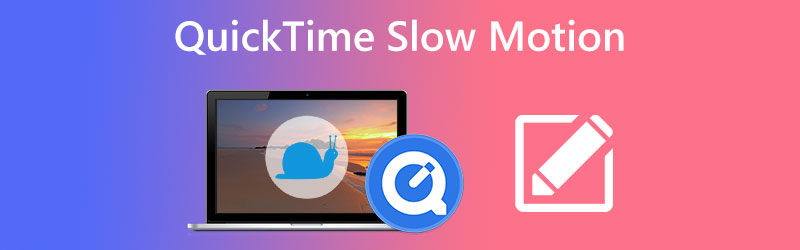
- Partea 1. Cum să creați un videoclip cu mișcare lentă în QuickTime
- Partea 2. Cum să dezactivați funcția de mișcare lentă în QuickTime
- Partea 3. Există un QuickTime pentru Windows?
- Partea 4. Întrebări frecvente despre cum poate reda QuickTime un videoclip cu încetinitorul
Partea 1. Cum să creați un videoclip cu mișcare lentă în QuickTime
1. Prin Meniul Player
Să presupunem că doriți să vă vedeți videoclipurile pe QuickTime player cât mai repede posibil. În acest caz, este foarte recomandat să alegeți o soluție care va dura mult timp. Puteți modifica setările aplicației utilizând bara de instrumente și puteți regla viteza clipului pentru a se potrivi cerințelor dvs., accelerând-o sau decelerând-o.
Pasul 1: Lansați playerul Quicktime situat pe aparatul dvs. După aceea, includeți videoclipul în interfața cu utilizatorul.
Pasul 2: Mutați-vă focalizarea pe bara de instrumente și selectați fila Windows. Când apăsați butonul etichetat Comenzi A/V, va apărea o fereastră de dialog.
Pasul 3: Găsi Viteza de redare meniu și reglați viteza filmului fie crescând, fie micșorând-o. Puneți capacul înapoi pe cutie și continuați redarea videoclipului.
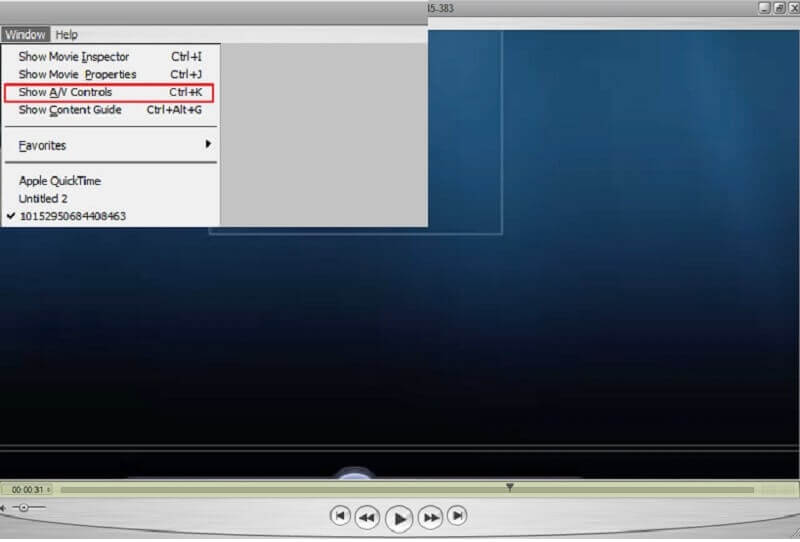
2. Prin taste rapide dedicate
QuickTime nu are o tastă de comandă rapidă specializată pe care o puteți utiliza pentru a accelera sau încetini un videoclip. Cu toate acestea, dacă utilizați mouse-ul și tastatura computerului, puteți finaliza sarcina în cel mai scurt timp.
Pasul 1: QuickTime Player ar trebui să fie lansat pe computer și ar trebui să deschideți videoclipul din acesta.
Pasul 2: Începeți să redați videoclipul în timp ce apăsați simultan tasta ALT de pe tastatură. Țineți apăsat butonul mouse-ului în timp ce apăsați simultan butonul de încetinire a playerului. Va accelera videoclipul.
Pasul 3: Pur și simplu apăsând pe ALT tasta și apoi apăsând tasta Derulează înapoi butonul va încetini ritmul videoclipului.
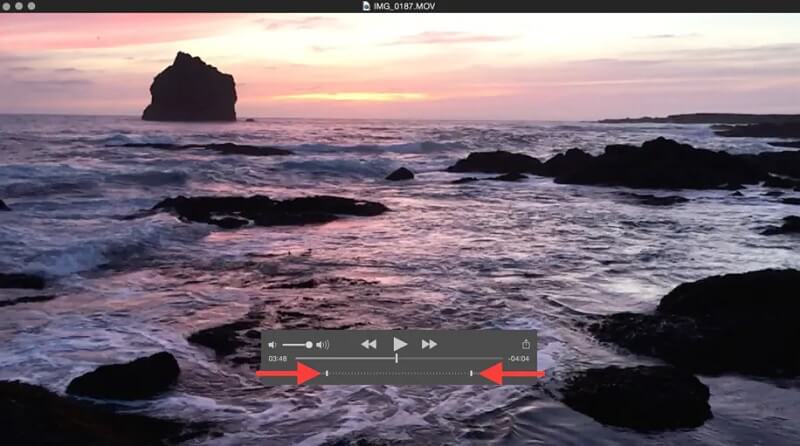
Partea 2. Cum să dezactivați funcția de mișcare lentă în QuickTime
Reglând viteza de redare, puteți varia ritmul filmului pentru a se potrivi cerințelor dvs. În funcție de preferințele tale, poți fie să accelerezi filmul, fie să-l încetinești. Când sunteți mulțumit că viteza cu care redarea videoclipurilor în QuickTime vă satisface cerințele, sunteți liber să dezactivați funcția de încetinire pe care o oferă QuickTime.
Pasul 1: După ce ați selectat Windows din bara de navigare principală, selectați Afișați comenzile A/V opțiunea din submeniu.
Pasul 2: Pentru a modifica viteza de redare, faceți clic pe butonul și apoi trageți glisorul de redare la stânga sau la dreapta în noua fereastră care s-a deschis. Pentru a preveni redarea videoclipului la o viteză necorespunzătoare, dezactivați setările audio și video.
Pasul 3: Pentru a salva filmul actualizat, îl puteți folosi pe cel al computerului CTRL + S sau CMD + S chei. Puteți dezactiva în mod eficient mișcarea lentă pe QuickTime Player cu doar câteva clicuri de mouse.
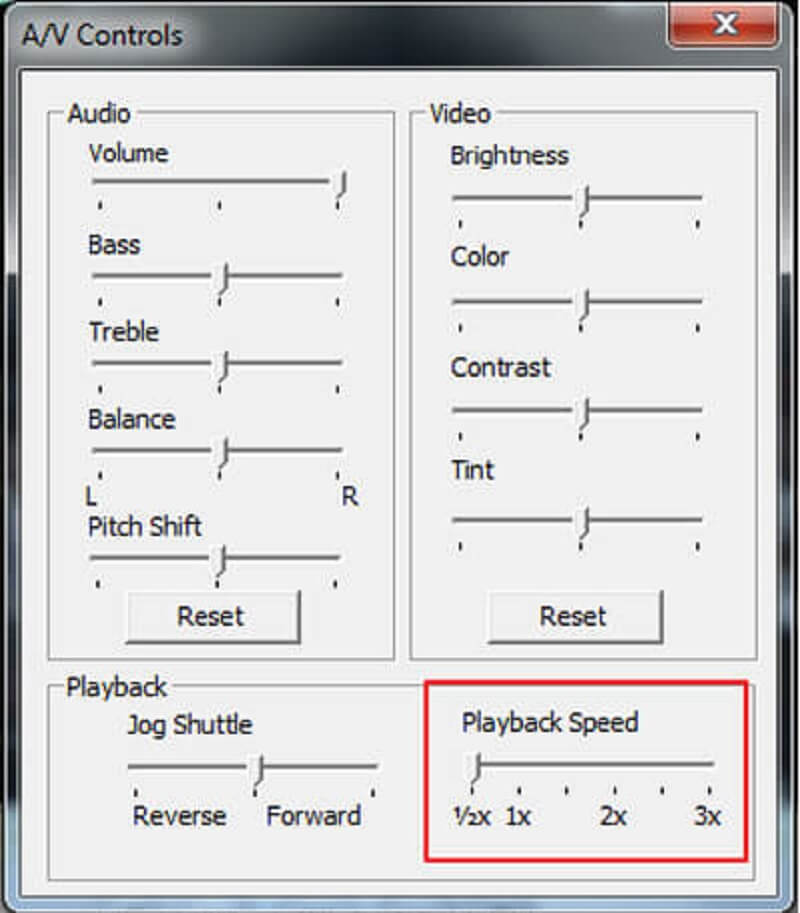
Partea 3. Există un QuickTime pentru Windows?
O versiune Windows a QuickTime player a fost lansată recent. Cu toate acestea, pentru a-l utiliza, sistemul de operare trebuie să fie Windows 7 sau o versiune ulterioară. Deși QuickTime este un player media convenabil, în prezent nu oferă o metodă fiabilă pentru accelerarea sau încetinirea ritmului unui film. În plus, există posibilitatea ca acesta să facă ravagii asupra calității audio și video a fișierului. Luați în considerare posibilitatea ca utilizarea playerului QuickTime să nu producă rezultatele dorite pentru dvs. Într-un astfel de scenariu, vă sfătuim să utilizați Vidmore Video Converter. Pentru utilizatorii de Mac, acesta este cel mai excelent software de editare video și de conversie a formatului de fișiere disponibil. În plus, datorită naturii necomplicate a interfeței sale cu utilizatorul, este simplu de utilizat, făcându-l potrivit atât pentru utilizatorii începători, cât și pentru cei experimentați.
Puteți modifica viteza de redare a oricărui videoclip cu ajutorul Vidmore Video Converter. În plus, este un program puternic de editare video care permite utilizatorilor să taie rapid clipuri, să adauge efecte și subtitrări și să adauge pe ambele videoclipuri. În cele din urmă, nu va trebui să treceți prin problemele de a reseta viteza videoclipului dvs., deoarece acest instrument poate reduce permanent ritmul videoclipului.
Pasul 1: Apasă pe Descărcare gratuită opțiune dacă utilizați Windows sau un Mac. Trebuie să configurați lansatorul și să îi permiteți să funcționeze pe dispozitivul dvs.
Porniți acest convertor video și faceți clic acolo când ajungeți la Trusa de scule fila. Apoi, localizați controlerul de viteză video și faceți clic pe el. În plus, asigurați-vă că La care se adauga pictograma este selectată și adăugați videoclipul dvs.
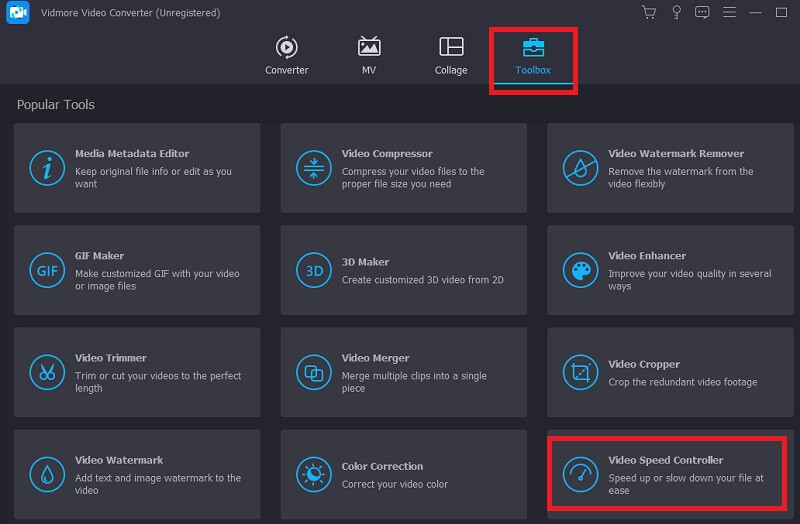
Pasul 2: După încărcarea cu succes a videoclipului, acesta vă va prezenta opt opțiuni diferite de viteză dintre care să alegeți.
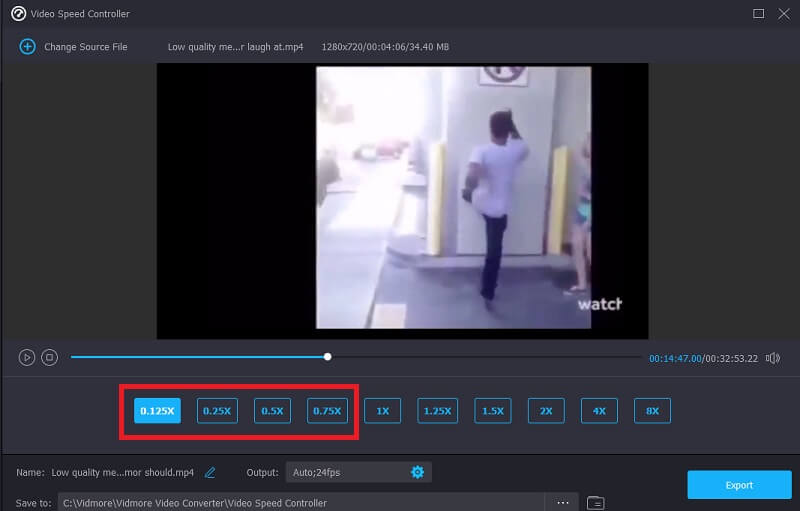
Dacă doriți să vă modificați clipul, apăsați pictograma care arată ca o setare, apoi schimbați partea din calitate pe care doriți să o modificați. După ce îmbunătățirea a fost configurată perfect, puteți continua să apăsați butonul O.K buton

Pasul 3: În pasul final, trebuie să apăsați tasta Export butonul și așteptați până la finalizarea procesului.

Partea 4. Întrebări frecvente despre cum poate reda QuickTime un videoclip cu încetinitorul
Este gratuit QuickTime pe Mac?
Deoarece vine preinstalat pe fiecare Mac și MacBook, utilizarea QuickTime pe un Mac este complet gratuită. Vi se va cere să plătiți pentru un plan pentru a accesa toate funcțiile disponibile în versiunea pro.
QuickTime are o modalitate rapidă de a schimba viteza videoclipurilor?
Cea mai recentă versiune de QuickTime include capacitatea de a accelera rapid un film. Puteți apăsa comanda rapidă Opțiuni când doriți să accelerați videoclipurile în QuickTime. Nu este compatibil cu QuickTime 7 în acest moment.
Ce formate pot fi folosite cu QuickTime?
QuickTime Player pentru Mac este compatibil cu diferite formate de fișiere. Sunt disponibile o mare varietate de formate, dintre care unele sunt AAC, MP3, AIFF, DV, AVI, FLAC și 3GP.
Concluzii
Piesa, așa cum am menționat mai devreme, a oferit câteva sfaturi simple care pot ajuta la accelerarea redării oricărui film, dar mai ales a unuia care este foarte lung. Ați descoperit cum să redați videoclipul pe Mac QuickTime Player cu încetinitorul. În plus, vom explica o metodă simplă de dezactivare a redării videoclipurilor cu încetinitorul în QuickTime. Sper că după ce ai citit această postare, acum vei aprecia mai mult filmele.


